C4D如何制作OC材质发布时间:2019年10月28日 14:44
课后作业。
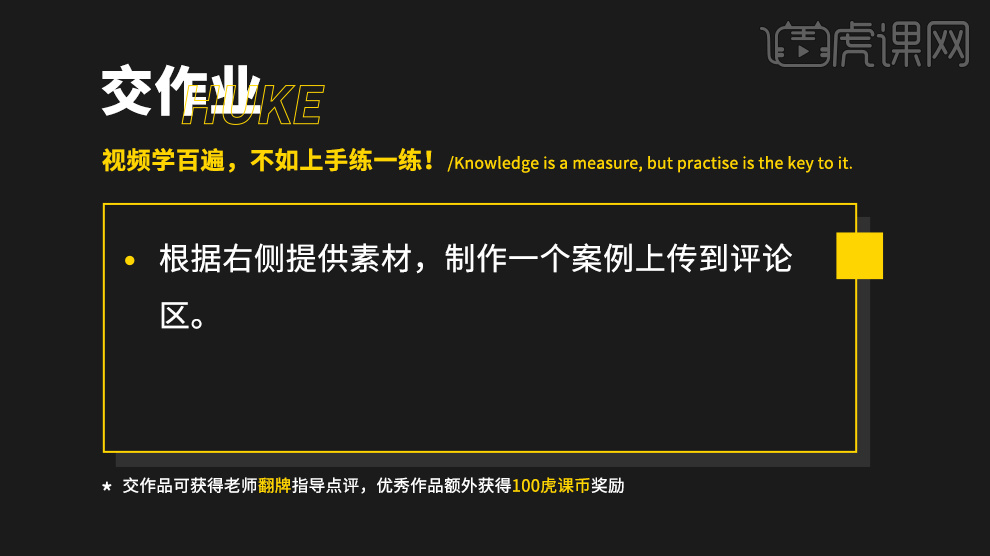
1.本课主要内容如下。

2.打开【C4D】软件,创建【星形】样条线,【调整】其半径大小,按【Alt】键为星形添加【挤压】,Y轴方向厚度为20cm,按【C】键转换为可编辑对象,【选中】挤压,【右键】-【连接对象+删除】。

3.【点】模式下,【Ctrl+A】全选星形,【右键】-【优化】,按【Ctrl】键复制星形,将其【隐藏】,【选中】收缩进去的几个点,将其向下拉。

4.【显示】复制的星形,将其缩小、移至下方,【点】模式下,【选中】凸出来的几个点,将其向下拉。
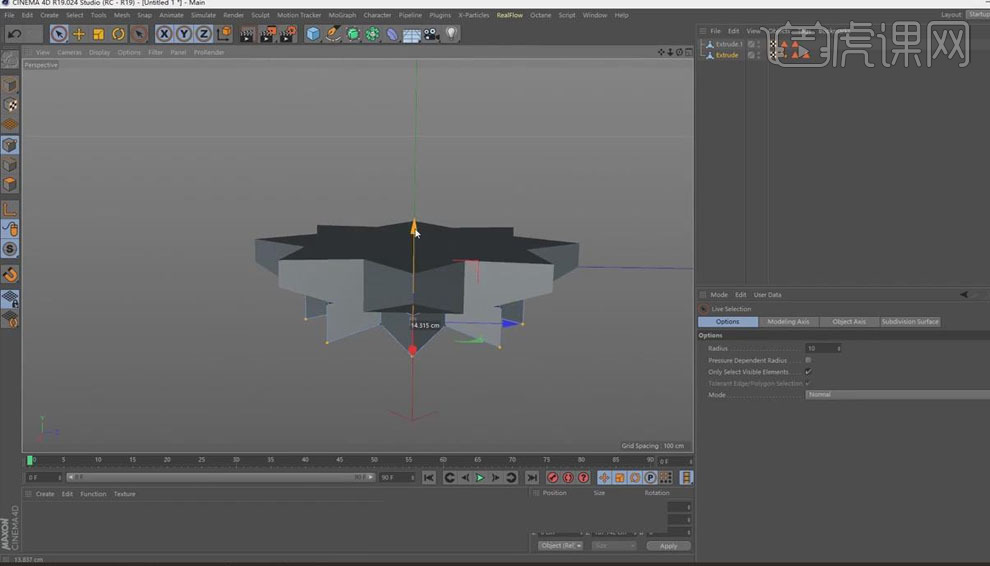
5.同样按【Ctrl】键移动复制星形,【调整】其位置、大小,按【Alt】键为星形两两添加【布尔】,再为两个布尔添加【布尔】,布尔【模式】-【A union B】。

6.【Alt+G】将布尔打组,按【Shift】键为布尔组添加【倒角】,倒角模式为【Solid】,【Alt+G】再将其打组。

7.按【Alt】键为模型添加【细分曲面】,创建【球体】,放置在模型下方,按【Ctrl】键复制星形模型,旋转放置在上方。
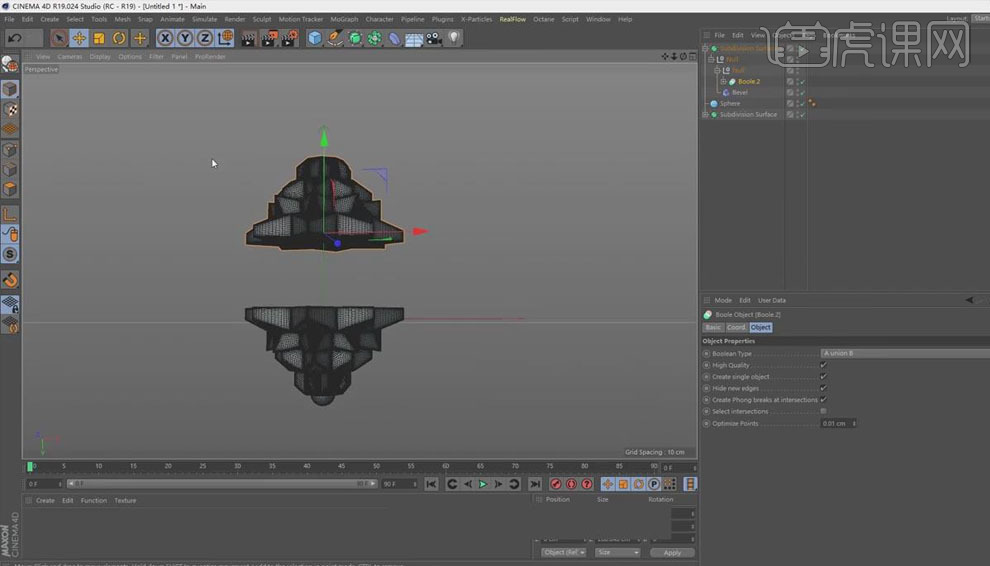
8.创建【圆柱】,按【Alt】键为上方模型和圆柱添加【布尔】,模式为【A Subtract B】,再将球体复制到模型上方。
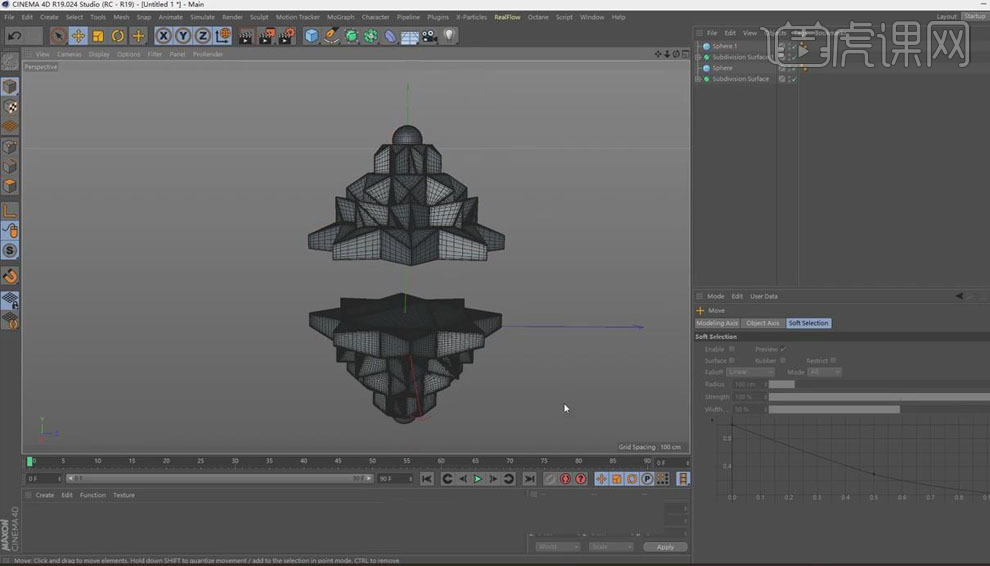
9.创建【圆柱】,【调整】其大小、位置,按【Ctrl】键进行移动复制。

10.创建【平面】,【调整】其大小、位置,将其【C】掉,【边】模式下,【选中】里侧的边,按【Ctrl】键向上拉,再【选中】连接的边,【右键】-【倒角】,作为背景墙。

11.创建【球体】,【调整】其大小、位置,按【Ctrl】键进行移动复制,作为装饰。
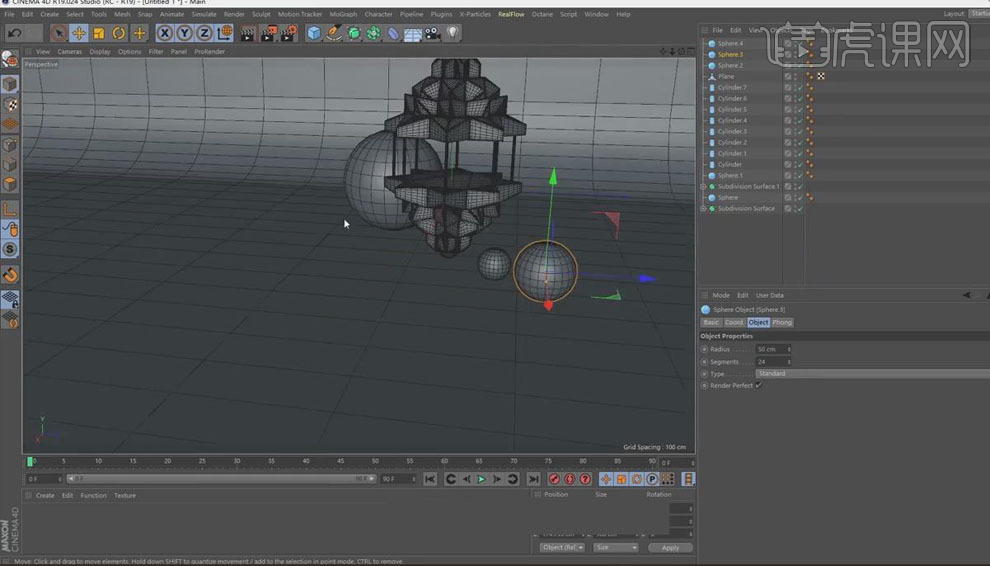
12.创建【球体】,其类型为半球,将其旋转、增加分段、【C】掉,【点】模式下,【优化】,【线】模型,【封闭多边形孔洞】,【面】模式下,将底部的部分面【挤压】,大致垂直于球体。

13.【右键】-【线性切割】,对挤压出的面进行环状切割,增加其细分,按【Alt】键为挤压模型添加【细分曲面】,其【编辑器细分】为1。

14.打开【Sculpt】界面,【平滑工具】对挤压的面进行平滑,做出粘稠液体滴落的感觉。

15.回到启动界面,将有机体放置在塔中心位置,按【Ctrl】键移动复制一个,新建【摄像机】,【调整】其角度、位置,【Ctrl+S】保存。

16.打开【OC渲染窗口】,【调整】视图的排布,新建【OctaneSky】,载入HDR环境贴图,打开【OC设置】,选择【路径追踪】。

17.降低【HDR】功率,新建漫射【材质球】,双击打开【材质编辑器】,【漫射】颜色选择粉色,将其赋予背景墙。
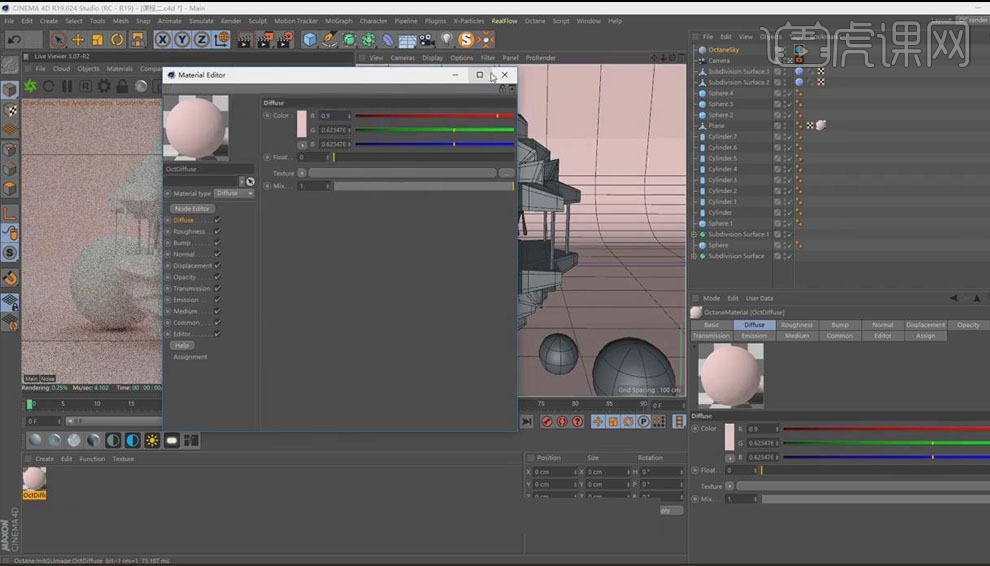
18.新建两个光泽【材质球】和一个混合【材质球】,打开混合材质球的【节点编辑器】,将光泽材质拖入其中,添加【RGB】节点,【调整】光泽材质颜色、粗糙度、索引,进行连接,添加【Dirt】节点,【调整】其参数,将混合材质赋予塔。

19.同样新建光泽【材质球】和混合【材质球】,打开混合材质球的【节点编辑器】,将光泽材质拖入其中,将一个光泽材质【调整】为金属材质,另一个【调整】为粉色反射材质。

20.载入纹理贴图,添加【投射】、【转换】节点,连接到贴图,投射方式为球体,勾选【反转】,在转换节点中【调整】贴图大小,将其赋予球体。

21.【Alt+G】将中间连接的圆柱打组,将金属材质赋予圆柱,旋转【HDR】角度。

22.新建光泽【材质球】,打开【节点编辑器】,【调整】为金属材质,载入抓痕贴图,添加【投射】、【转换】节点,连接到贴图,投射方式为球体,勾选【反转】,【调整】贴图大小,将其赋予球体。

23.新建透明【材质球】,打开【节点编辑器】,添加【Scattering】、【Float】、【RGB】节点,进行连接,【调整】材质颜色、密度、粗糙度,将其赋予中间的有机体。

24.新建【OC灯光】,【调整】其大小、位置、强度,按【Ctrl】键移动复制灯光,照亮环境。
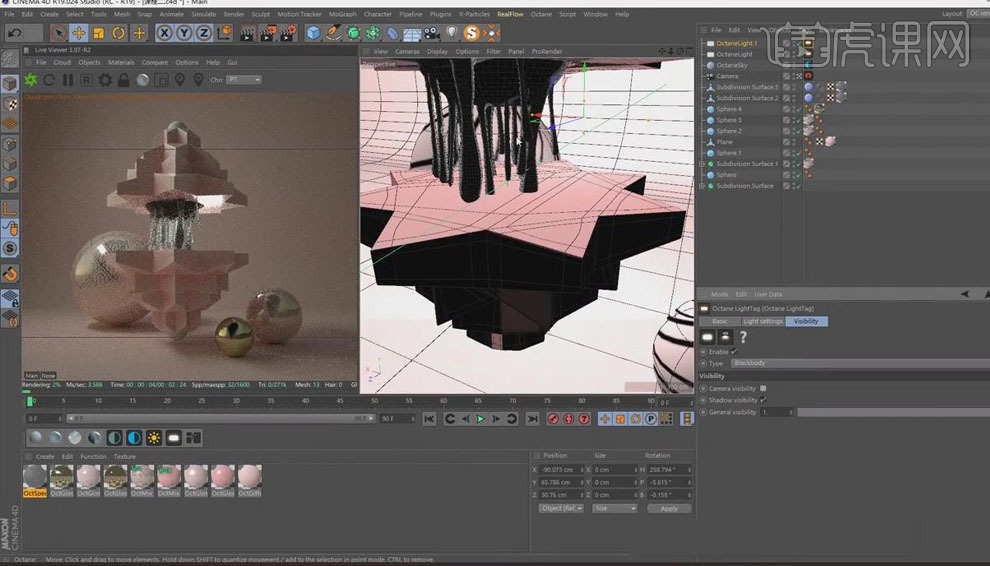
25.打开3S材质【节点编辑器】,【调整】Float、RGB节点顺序,再进行材质调整。

26.创建【胶囊】,放在有机体模型里面,新建发光【材质球】,赋予胶囊,照亮有机体,再【调整】透明材质的浮点、密度。
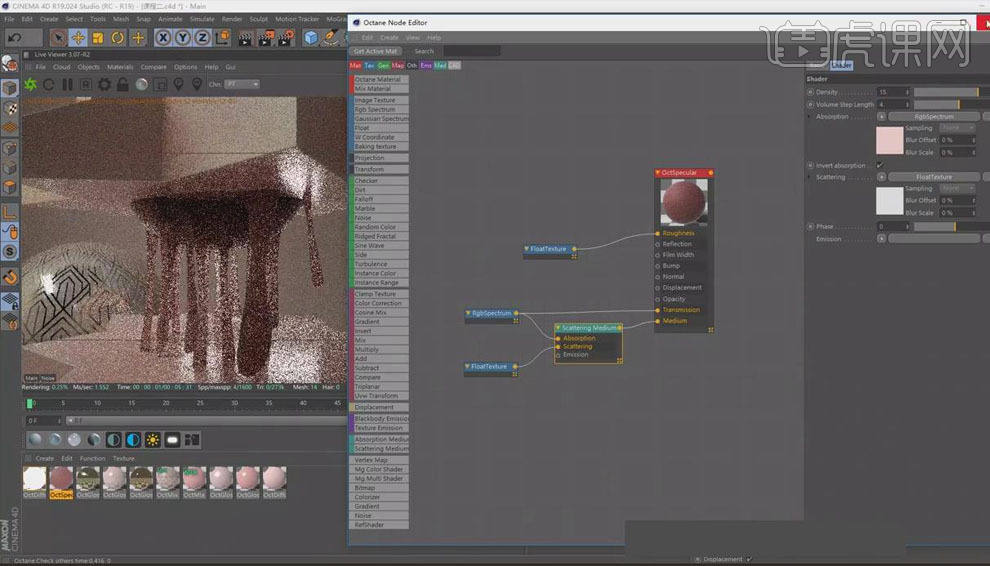
27.【选中】有机体,【右键】-【当前状态转对象】,按【Ctrl】键进行移动复制,新建【OC区域光】,照亮后面的场景,按【Ctrl】键移动复制胶囊,关闭【摄像机可见】,【调整】其发光颜色。

28.为上下两个球体添加【材质】,其材质是由【深色的3S材质】和【粉色的反射材质】组成,组合方式为【Falloff】。
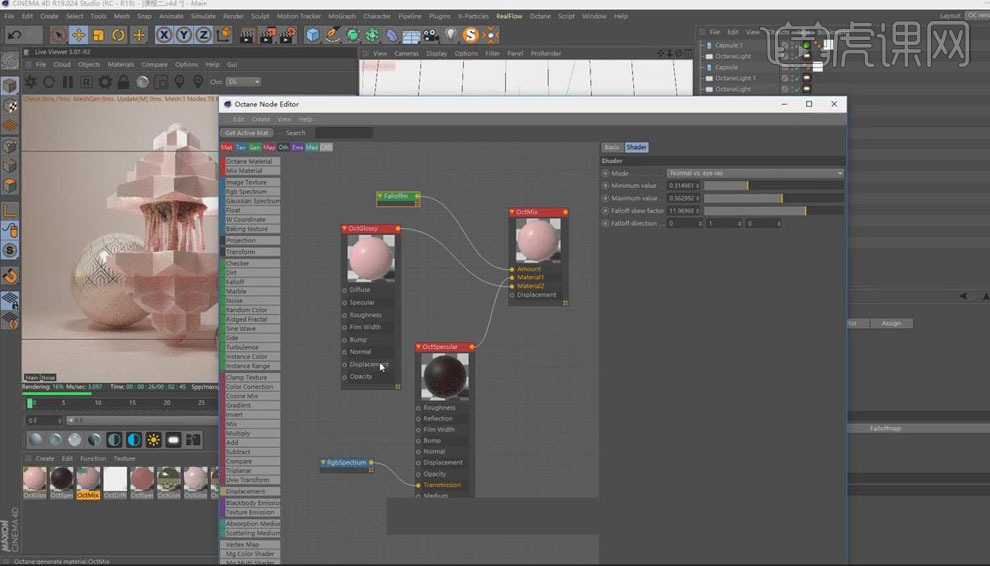
29.按【Ctrl】键移动复制胶囊,照亮下方的小球,【调整】中间的3S材质,将其【index】-【1】,降低【float】-【0.3】,在摄像机标签的【后期处理】中增加辉光强度,再【调整】材质细节。

30.新建【OC区域光】,从右侧照亮物体,打开【渲染设置】,其【输出】尺寸为720*1080,【锁定】渲染窗口,【调整】中间的有机体及胶囊灯光,选择【OC渲染器】,【保存】为PNG格式,点击【渲染图片】。

31.在【PS】中打开渲染图片,添加【曲线】,增强对比,添加【色相饱和度】,增加饱和度,【Ctrl+I】蒙版反相,【画笔工具】使其只对中间部分有影响。
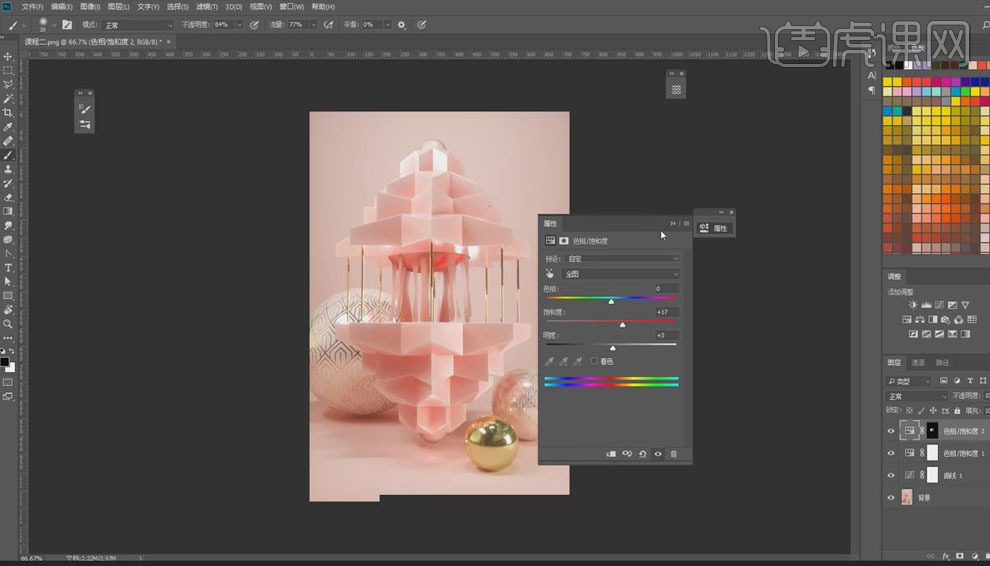
32.添加【亮度和对比度】,复制色相饱和度蒙版,提高对比度,再添加【色彩平衡】,降低图层不透明度,【Ctrl+S】保存。

33.最终效果图如图所示。




















